VLCでできることを知らなかった5つの素晴らしいこと(デスクトップ版)

VLCは、ほぼすべてのプラットフォームで、ほぼすべてのオーディオファイルまたはビデオファイルを再生します。しかし、さらに素晴らしいものになるように、いくつかのことがあります。
VLC Media Playerは間違いなく最も人気があります利用可能なフリーウェアマルチメディアプレーヤー。投げることができるほぼすべてのビデオまたはオーディオファイルを再生でき、実質的にすべてのプラットフォームで動作します。しかし、それよりも優れています。PCでVLCを習得するために使用できるいくつかの素晴らしいヒントがあります。
VLCの5つの基本的なヒントとコツ
ここでは、VLCがWindowsまたはMacで実行できることを知らないかもしれないすばらしいトリックをいくつか紹介します。
1. Windows 10にDVDを再生する
Windows 7から直接アップグレードした場合Windows 10では、なぜDVDを再生できないのか疑問に思うかもしれません。さて、MicrosoftはWindows 8でのDVD再生サポートを無効にし、それはWindows 10にも拡張されました。 Storeで公式のWindows DVD Playerアプリを$ 14.99で入手するか、VLCでDVD機能を無料で入手できます。
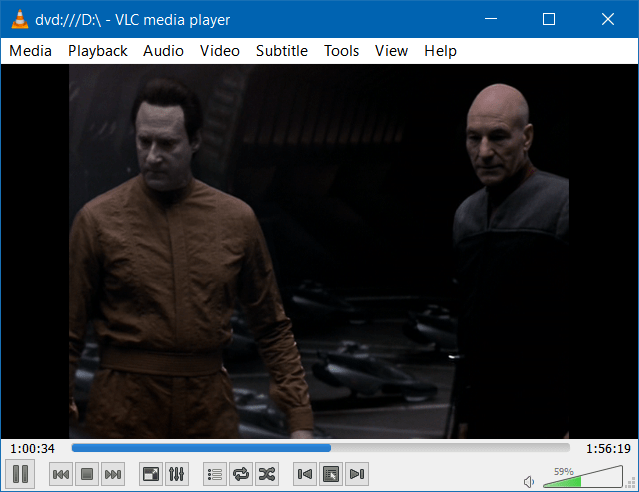
VLCを使用してWindows 10にDVDを再生する方法に関する記事をご覧ください。
2. VLCを使用してビデオを変換する
ビデオまたはオーディオファイルを安価に変換したい場合は、VLCでできます!最新バージョンを使用していることを確認し、キーボードショートカットを使用してください Ctrl + R。変換したいビデオを追加し(字幕を追加することもできます)、プロセスを開始します。
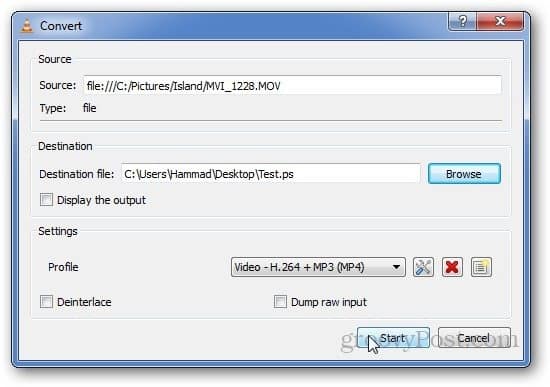
詳細については、ステップバイステップの記事「VLCプレーヤーでビデオを変換する方法」を参照してください。
3. VLCでスナップショットを撮る
PCでVLCを使用してビデオを見ているときに、共有したいクールなシーンを見たことがありますか?画面を取得するのは簡単です。クリックするだけ ビデオ>スナップショット。次に、デフォルトのマイピクチャフォルダを確認すると、PNGファイルとして保存されていることがわかります。または、物事を簡単にするために、高度なコントロールにアイコンを表示できます。
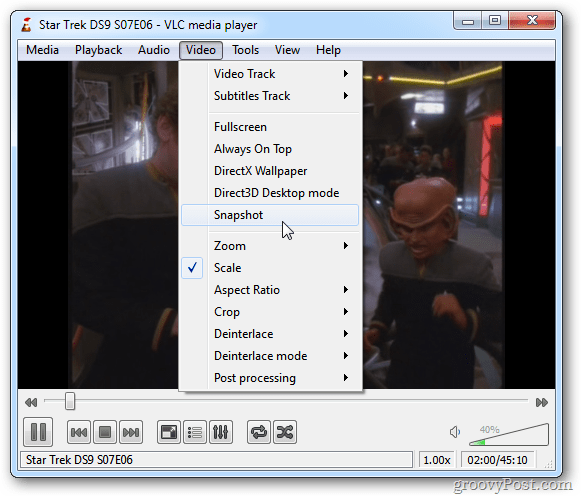
VLCでのスナップショットの作成に関する詳細については、VLCでスクリーンスナップショットを作成する方法に関する記事を参照してください。
4. VLCでYouTubeビデオをストリーミングおよびダウンロードする
を押してビデオをVLCプレーヤーにストリーミングします Ctrl + N (Cmd + N Macの場合)、動画へのリンクを[ネットワークURL]ボックスに貼り付けます。 [再生]を押すとすぐにストリーミングが開始されます。
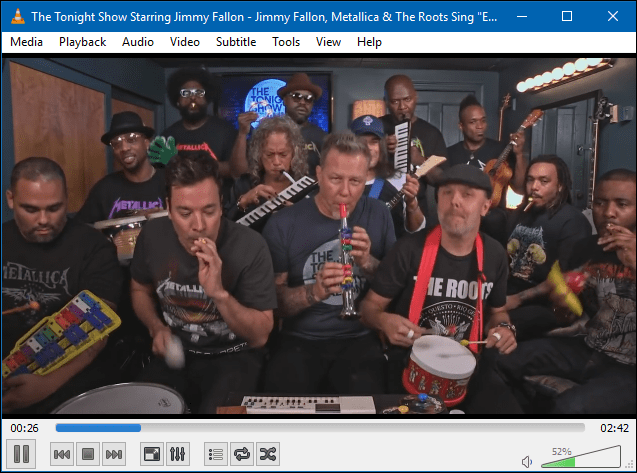
ボーナス:VLCは、ChromeでYouTubeビデオをダウンロードするために使用できるリンクも提供します。 VLCを使用してYouTubeビデオを検索およびダウンロードする方法に関する記事全文をご覧ください。
5.複数のVLCウィンドウを実行する
VLCの複数のインスタンスを同時に実行できるとは思わないかもしれませんが、可能です!に行く ツール>設定。次に、[インターフェイス]タブで、両方が 1つのインスタンスのみを許可する そして ファイルマネージャーから起動するときは1つのインスタンスのみを使用します チェックされていません。設定を保存しておくと、VLCの2つのインスタンスを一度に実行できることを忘れないでください。
一度に2つのビデオまたは曲を再生すると、それぞれの音声が互いに消えてしまいます。しかし、これはラップトップで音楽やビデオを同時に表示する良い方法です。
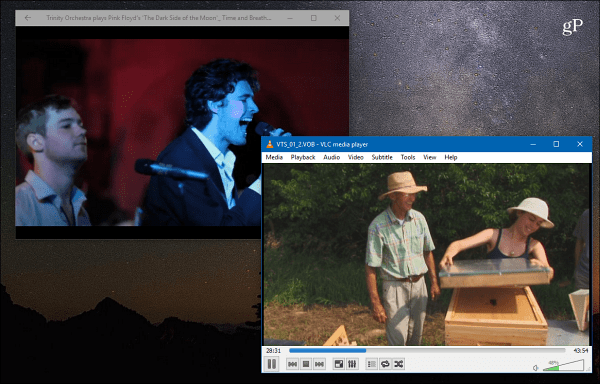
上記のヒントは、VLCで可能なことのほんの一部です。 PCまたはMacでVLCを使用していますか?以下のコメントセクションで、お気に入りのヒントを教えてください。


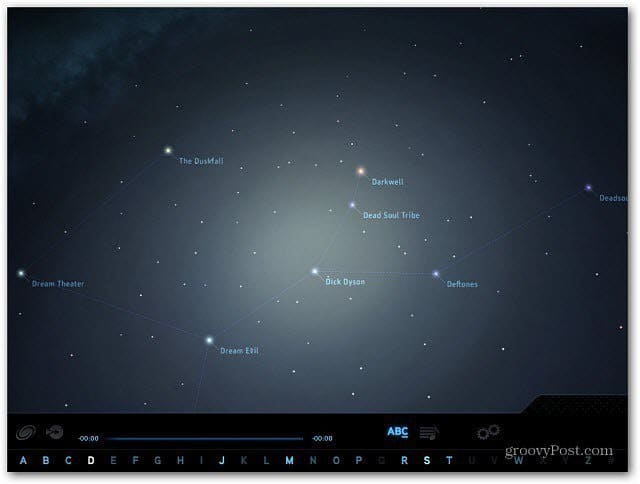
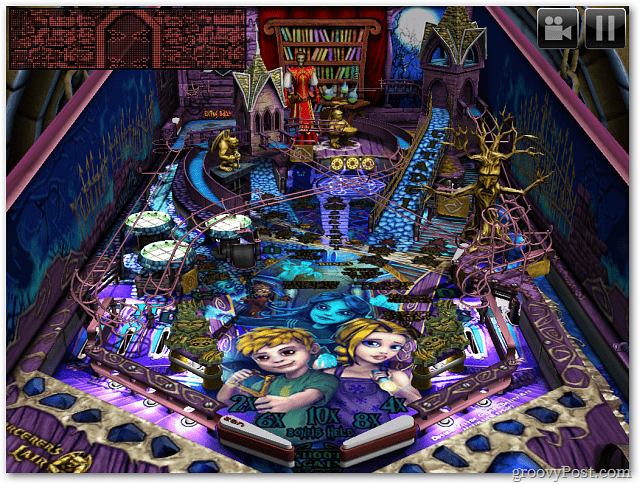






コメントを残す